WordPress on suosittu sisällönhallintajärjestelmä, jonka avulla verkkosivuston luominen ja hallinta on helppoa, vaikka sinulla ei olisi juurikaan kokemusta koodauksesta. Jos haluat rakentaa WordPress-sivuston, yksi helpoimmista tavoista päästä alkuun on cPanel Softaculous, suosittu yhden napsautuksen asennusohjelma, jonka avulla WordPress-sivustojen perustaminen ja hallinta on helppoa. Tässä oppaassa käymme läpi WordPress-sivuston luomisen cPanel Softaculousilla ja päivittäisten varmuuskopioiden ottamisen käyttöön Softaculousilla.
Vaihe 1: Kirjaudu sisään cPaneliin
Ensimmäinen vaihe on kirjautua cPanel-tilillesi. Yleensä pääset siihen isäntäväen hallintapaneelin kautta tai kirjoittamalla selaimeen yourdomain.com/cpanel.
Vaihe 2: Etsi Softaculous
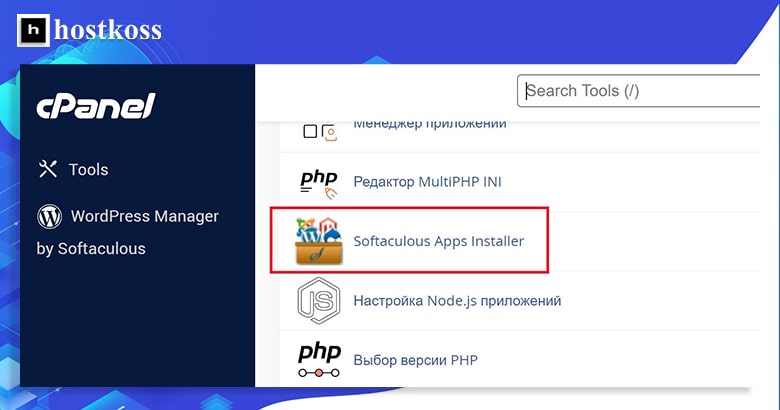
Kun olet kirjautunut cPaneliin, etsi Softaculous, jonka pitäisi olla Software-osiossa. Avaa asennusohjelma napsauttamalla Softaculous-kuvaketta.
Vaihe 3: Asenna WordPress
Kun olet Softaculousissa, etsi WordPress käytettävissä olevien sovellusten luettelosta ja napsauta sitä. Napsauta sen jälkeen Asenna-painiketta aloittaaksesi asennusprosessin.
Sinua pyydetään antamaan joitakin perustietoja, kuten verkkotunnus ja hakemisto, johon haluat asentaa WordPressin, sekä järjestelmänvalvojan kirjautumistiedot. Täytä vaaditut kentät ja käynnistä asennusprosessi napsauttamalla Asenna.
Vaihe 4: Ota käyttöön päivittäiset varmuuskopiot.
Nyt kun olet asentanut WordPressin, on tärkeää ottaa käyttöön päivittäiset varmuuskopiot, jotta voit suojata sivustoasi tietojen katoamisen tai muiden ongelmien varalta. Jos haluat ottaa päivittäiset varmuuskopiot käyttöön Softaculousin avulla, palaa Softaculousin kojelautaan ja etsiAsetukset-välilehti.
Etsi sieltä WordPress-sivuston asennus ja napsauta”Muokkaa”-painiketta. Esiin tulee valikko vaihtoehtoja, mukaan lukien varmuuskopiointiosio.
Varmuuskopiointiosiossa voit ottaa käyttöön päivittäiset varmuuskopiot ja valita kellonajan, jolloin varmuuskopiot luodaan. Voit myös määrittää, kuinka monta varmuuskopiota säilytetään, mikä voi olla hyödyllistä, jos palvelintila on rajallinen.
Kun olet ottanut päivittäisen varmuuskopioinnin käyttöön, Softaculous varmuuskopioi WordPress-sivustosi automaattisesti päivittäin, mikä antaa sinulle mielenrauhaa ja suojaa sinua tietojen katoamiselta.
Lopuksi
WordPress-sivuston luominen Softaculous cPanelilla on nopea ja helppo tapa aloittaa verkkosivuston rakentaminen, ja päivittäisten varmuuskopioiden ottaminen käyttöön Softaculousilla on helppoa.
Lue artikkeleita samankaltaisista aiheista:
- Verkkotunnusten ja aliverkkotunnusten lisääminen cPanelissa
- Sähköpostin määrittäminen cPanelissa
- Kuinka rakentaa WordPress-sivusto vuonna 2024
- Mikä on .htaccess-tiedosto: tärkeimmät toiminnot
- Mikä on web-isäntä? Miten se toimii
- Hosting-liiketoiminta jälleenmyyjille
Vastaukset usein kysyttyihin kysymyksiin
WordPress-sivuston perustaminen cPanel Softaculousilla kestää yleensä alle 10 minuuttia.
Vaikka sitä ei vaadita, päivittäisten varmuuskopioiden ottaminen käyttöön tarjoaa lisäturvaa ja mielenrauhaa.
Kyllä, voit vaihtaa WordPress-teemaasi milloin tahansa WordPressin kojelaudasta.
Kyllä, WordPressiin on saatavilla useita ilmaisia tietoturvaliitännäisiä, kuten Wordfence ja Sucuri Security.
On suositeltavaa, että päivität WordPress-liitännäisiä ja -teemoja heti, kun päivityksiä tulee saataville, jotta voit varmistaa optimaalisen suorituskyvyn ja turvallisuuden.
Jos kohtaat ongelmia asennuksen aikana, ota yhteyttä hosting-palveluntarjoajasi tukitiimiin saadaksesi apua.





